So schließen Sie ein Hung -Programm oder ein Spiel in Windows 11 und Windows 10
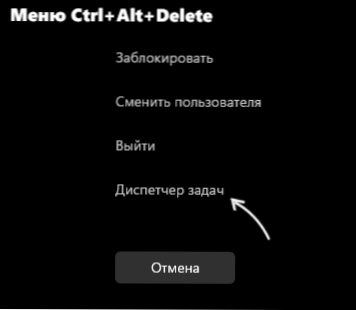
- 5032
- 717
- Kayra Caspers
Wenn ein Programm oder ein Spiel an Ihrem Computer hängt, sollten Sie es nicht lösen, wenn es nur nicht darum geht, den „gesamten Computer“ einzufrieren, wenn die Systemreaktionen auf Benutzeraktionen vollständig verschwinden.
In dieser Anweisung detailliert, wie man ein Hung -Programm schließt, das weder antwortet, oder das Spiel mit einer Tastaturkombination auf der Tastatur, dem Tasks -Manager und anderen Methoden, die häufig helfen können.
- Schließen eines Hung -Programms im Tasks -Dispatcher
- Andere Möglichkeiten, um den Hung -Prozess abzuschließen
- Videoanweisung
Schließen eines Hung -Programms im Tasks -Dispatcher
Wenn eine Anwendung oder ein Spiel hängt, wird in den meisten Fällen der entsprechende Vorgang in Windows 11 oder Windows 10 abgeschlossen:
- Öffnen Sie den Task -Dispatcher, da Sie dies auf die Schlüsselkombination klicken können Strg+Shift+ESC. Wenn diese Kombination von Schlüssel nicht funktioniert hat, klicken Sie auf Strg+Alt+löschen und wählen Sie im Eröffnungsmenü den "Dispatcher of Tasks" aus.
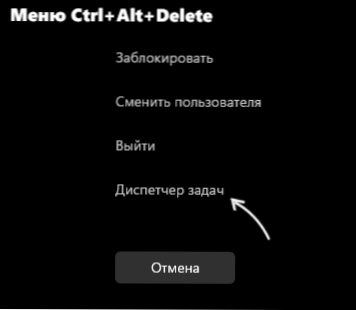
- In der Liste der fortschrittlichen Prozesse finden Sie ein verstecktes Programm oder ein Spiel. Der einfachste Weg, dies auf der Registerkarte "Details" des Aufgabenmanagers zu tun und die Liste der Spalte "Zustand" zu sortieren (klicken Sie auf die Überschrift der Spalte, um sie zu sortieren). Der Zustand des Hung -Programms wird "nicht antworten".
- Wählen Sie das Hung -Programm und klicken Sie direkt unten auf die Schaltfläche "Aufgabe entfernen".
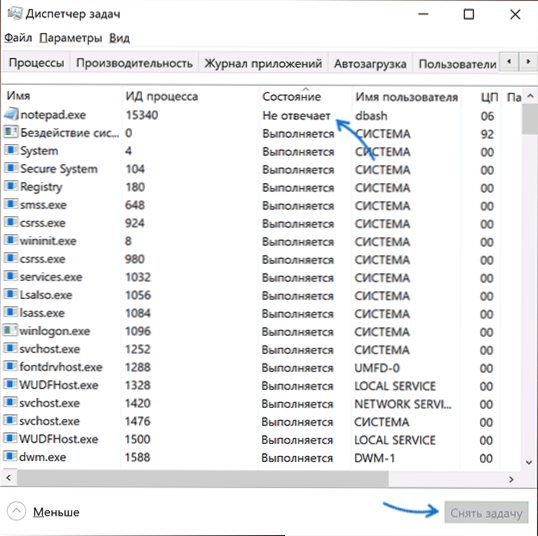
Infolgedessen wird das Programm geschlossen, was erforderlich war, um zu erreichen.
Wenn Ihr Spiel für den ganzen Bildschirm geöffnet ist, kann sich herausstellen, dass die im ersten Schritt angegebenen Schlüsselkombinationen nicht funktionieren. Versuchen Sie in diesem Fall die Tasten zu verwenden Win+d (Win - ein Schlüssel mit einem Windows -Emblem) zum Falten aller Fenster oder Alt+Registerkarte Um zu anderen Windows -Prozessen zu wechseln und erst dann die vorgeschlagenen Schritte zu verwenden. Oder die in den Kommentaren vorgeschlagene Option, falls sich das Spiel weiter auf dem gesamten Bildschirm entfaltet - CTR+Win+D (Erstellen eines neuen Desktops), CTR+Win+Pfeile zum Umschalten auf einen anderen Desktop.
Andere Möglichkeiten, um die schwebende Anwendung abzuschließen
Andere Möglichkeiten, die abhängige Anwendung zu schließen, sind möglich:
- Im Moment, in dem das Fenster des Hung -Programms aktiv (ausgewählt) ist, klicken Sie auf die Tasten Alt+F4 (oder Alt+FN+F4 auf einigen Laptops). Sie werden eingeladen, das Programm zu schließen, neu zu starten oder auf die Antwort zu warten. Wählen Sie "Schließen".

- Drücken Sie die Schlüssel Win+r Am Computer eingeben CMD und klicken Sie auf die Eingabetaste (oder führen Sie die Befehlszeile auf andere Weise aus). Geben Sie den Befehl ein Aufgabenliste Um eine Liste von Prozessen zu erhalten, finden Sie den Namen unter ihnen .Ausführung des Haved -Programms (oder den Befehl verwenden Taskliste /FI "Status EQ nicht antwortet" Um nach Aufgaben zu suchen, die nicht antworten, berücksichtigen Sie, dass Sie DWM nicht schließen sollten.exe gleichzeitig). Geben Sie den Befehl ein
TaskKill /IM name_ Programme.Exe
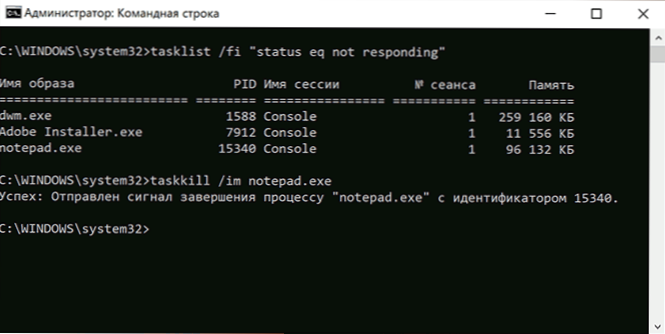
- Erstellen Sie eine Verknüpfung, die den Befehl im Feld "Ort" angibt
TaskKill /Fi "Status EQ nicht antwortet"
Für die automatische Schließung aller Programme, die nicht antworten. Aufmerksamkeit: Manchmal, wenn der Status eines regelmäßig funktionierenden Programms interviewt wird, ist die Antwort auch nicht „Antwort“, obwohl es tatsächlich funktioniert, dh ein Szenario ist möglich, wenn ein solches Etikett nicht nur Ihr abhängiges Programm schließt. - Der Befehl von Windows PowerShell, um den Prozess zu schließen: Stop -Process -name "name_ prozess.Exe "
Video
Bedenken Sie, dass manchmal der Grund für das Überziehen von Spielen und Programmen keine Art von Softwareversagen ist, sondern andere Gründe, beispielsweise eine Schädigung einer Festplatte oder Kabel, ein allgemeiner systemischer Fehler, in diesem Fall möglicherweise herausstellen Die vorgeschlagenen Methoden können nicht die einzige Lösung und die einzige Lösung verwenden.
- « Wenn ein Computer oder ein Laptop eingeschaltet ist, öffnet sich ein BIOS - die Lösung für das Problem
- Ка und »

